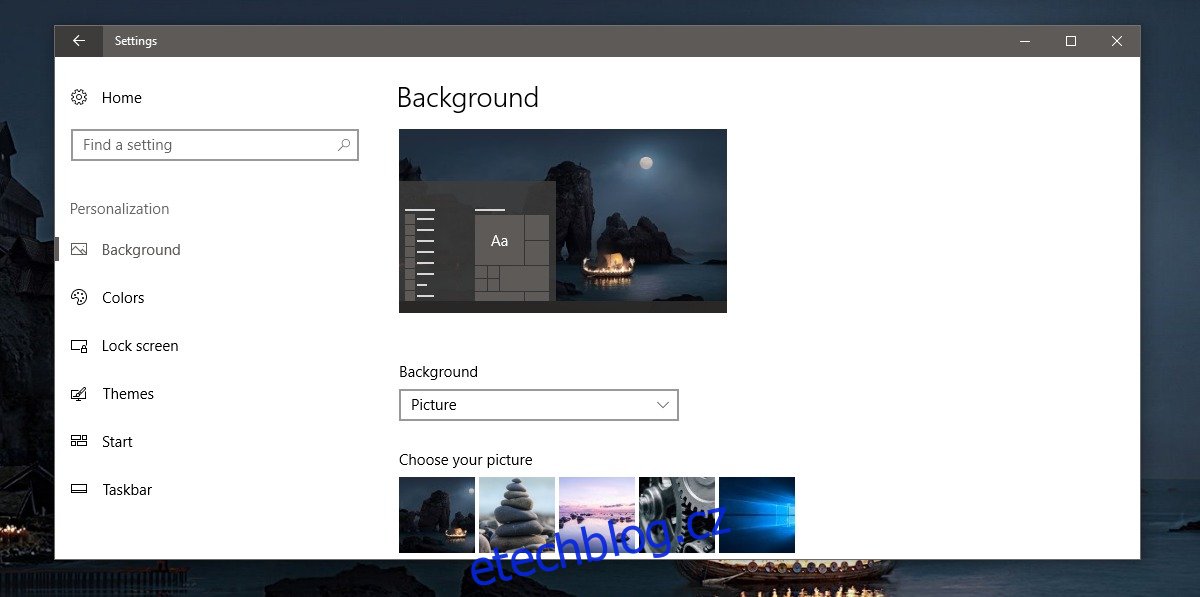Windows 10 přidal motivy v aktualizaci Creators Update. Dodává se se třemi výchozími motivy a další si můžete stáhnout z Windows Store. V současnosti jsou témata základní. Získáte tapety a zvýrazňující barvu, která tomu bude odpovídat. Pokud se vám líbí motivy v obchodě Windows, i když jsou omezené, pak tato funkce stojí za to. Mimo to není na motivech nic působivého, kromě toho, že můžete vytvářet vlastní motivy ve Windows 10. Motivy, které vytvoříte, mají stejné základní součásti; tapety a akcentní barvu. Výhodou vytváření vlastních motivů ve Windows 10 je, že mezi nimi můžete přepínat pouhým kliknutím. Pokud máte několik tapet, které chcete nastavit s pěknou barvou zvýraznění, motivy vám umožní přepnout na ně jedním kliknutím.
Table of Contents
Vytvářejte vlastní motivy
Vlastní motiv je jedna nebo několik tapet a zvýrazňující barva. Otevřete aplikaci Nastavení a přejděte do skupiny nastavení Přizpůsobení. Zde přejděte na kartu Pozadí a nastavte tapetu nebo prezentaci.
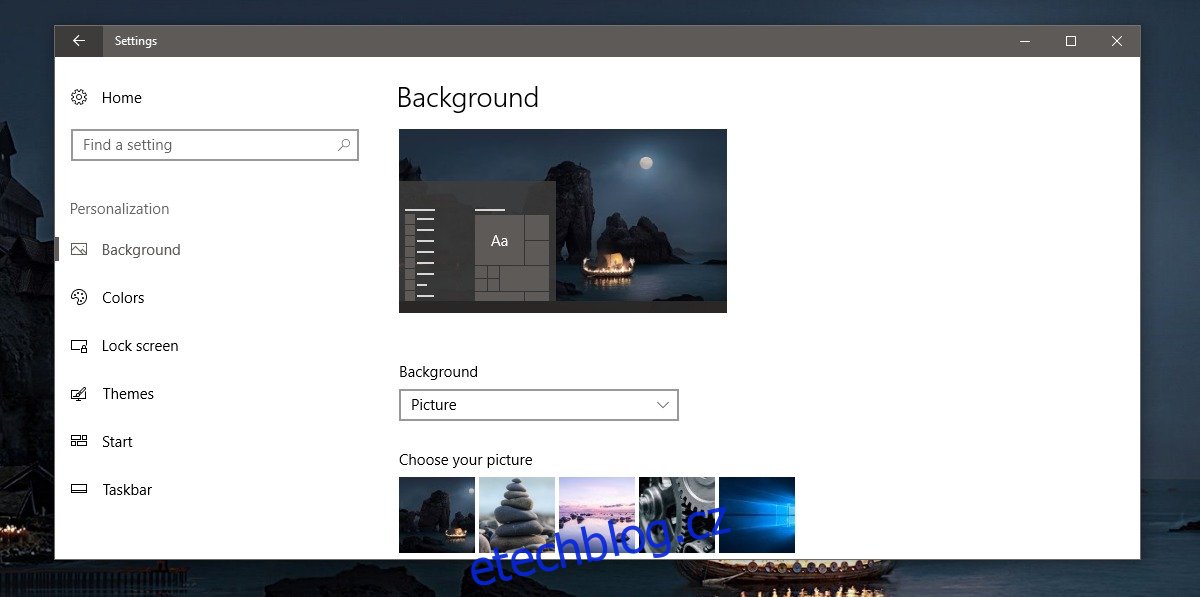
Dále přejděte na kartu Barvy a vyberte pěknou barvu, která se hodí k tapetě, kterou jste nastavili. Nyní jste vytvořili vlastní motiv.
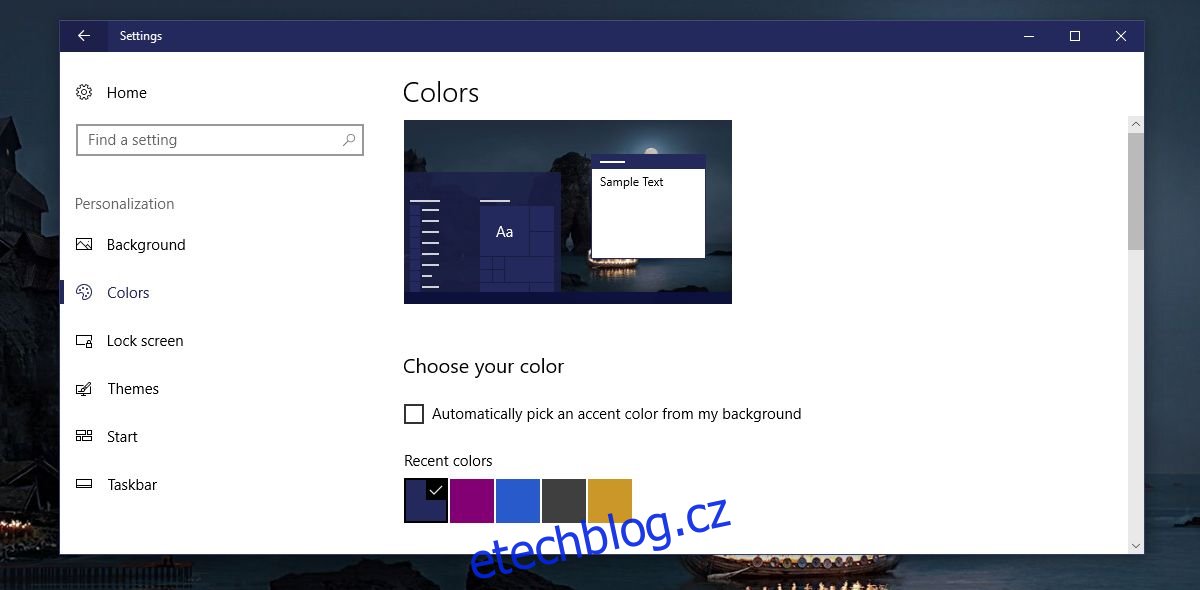
Uložit vlastní motiv
Otevřete aplikaci Nastavení a přejděte do skupiny nastavení Přizpůsobení. Vyberte kartu Motivy. Ujistěte se, že vlastní motiv, který jste vytvořili, je zobrazen v náhledu na této kartě.
Klikněte na tlačítko ‚Uložit motiv‘. Zadejte název motivu a klikněte na ‚Uložit‘.
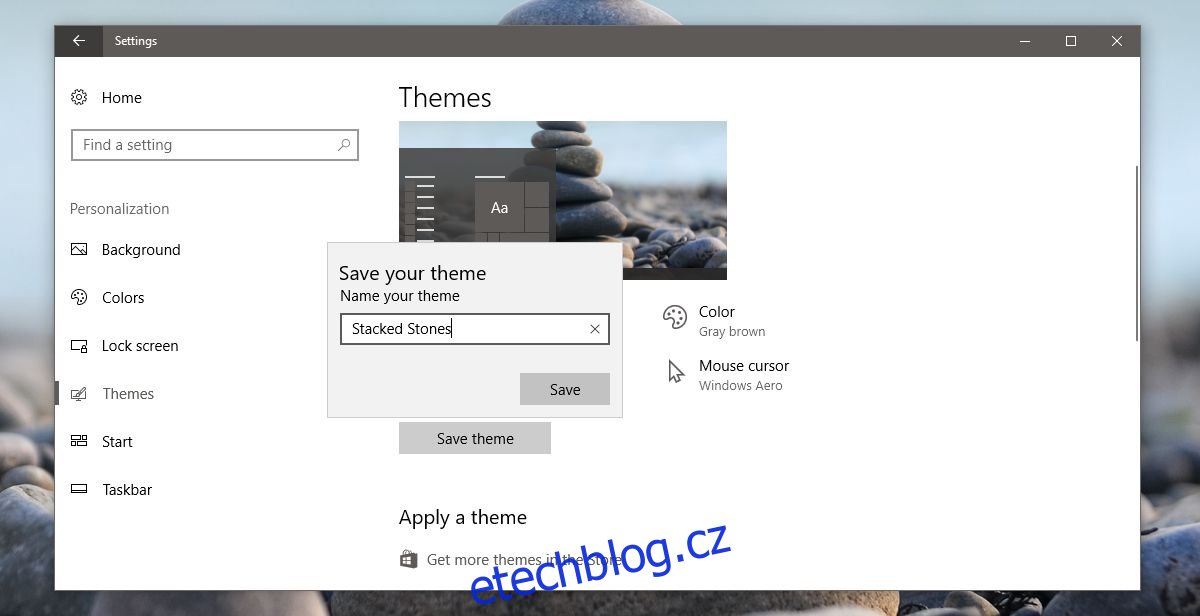
Vaše vlastní motivy se zobrazí na kartě Motivy pod náhledem aktuálního motivu. Stačí kliknout na motiv a přepnout na něj. Každý motiv zobrazuje tapetu a barvu zvýraznění, která je pro ni nastavena.
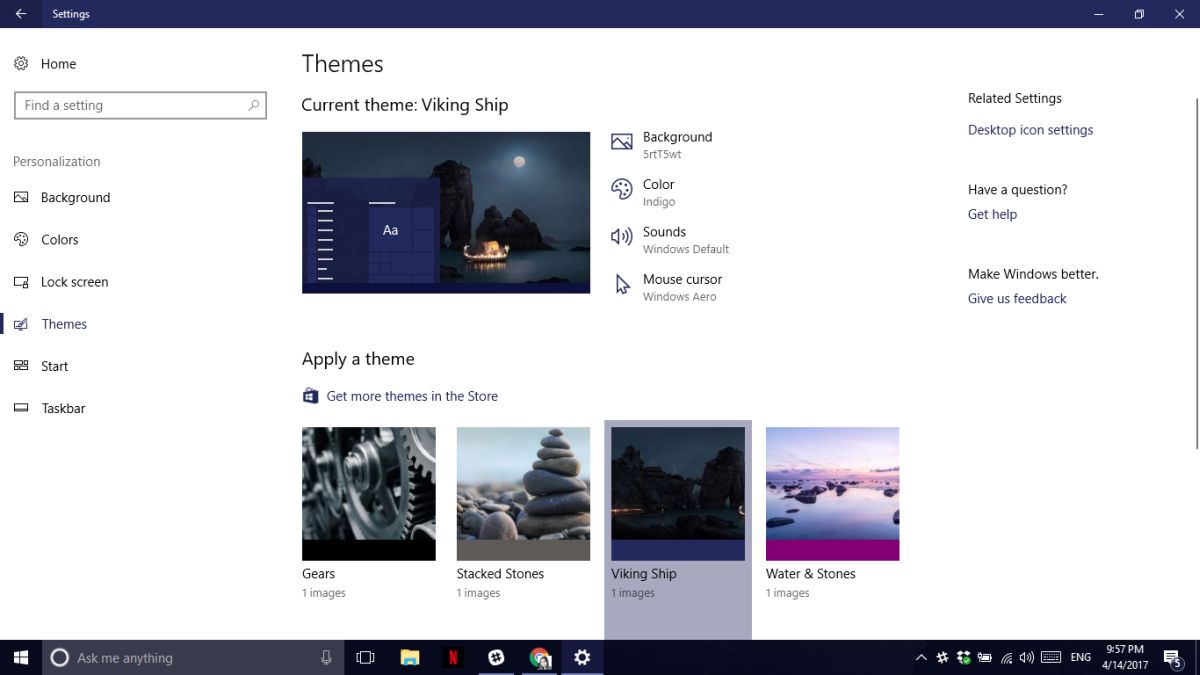
Přestože jsou témata ve Windows 10 základní, mají své výhody. Pokud uložíte pozadí s jeho zvýrazňující barvou jako vlastní motiv, nikdy se nemusíte obávat, že obrázek omylem smažete. Při použití staré tapety také nemusíte trávit čas výběrem správné barvy akcentu.
Omezení
Témata mají své nedostatky. Nemůžete nastavit průhlednost hlavního panelu, zapnout nebo vypnout zvýrazňující barvy ani přizpůsobit nabídku Start v motivu. Motiv uloží pouze tapety a zvýrazňující barvy. Všechna ostatní nastavení personalizace se neuloží. To je důkazem toho, jak velmi základní funkce je. Nebere v úvahu, že některé tapety a některé barvy vypadají lépe s vypnutou průhledností. Zde doufáme, že to Microsoft nakonec opraví nebo alespoň přidá lepší podporu.